如何解决C盘移到D盘后桌面文件不见了的问题?很多新手对此不是很清楚,为了帮助大家解决这个难题,下面小编将为大家详细讲解,有这方面需求的人可以来学习下,希望你能有所收获。
C盘移到D盘后桌面文件不见了的解决办法:首先按【win+r】,并在运行框中输入regedit;然后打开Shell Folders文件;接着双击打开修改为所需地址;最后修改好后点确认,并重启电脑即可。
C盘移到D盘后桌面文件不见了的解决办法:
1)按win+r,并在运行框中输入regedit,打开注册表
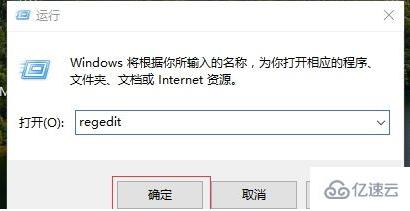
2)打开HKEY_CURRENT_USER\Software\Microsoft\Windows\CurrentVersion\Explorer\Shell Folders
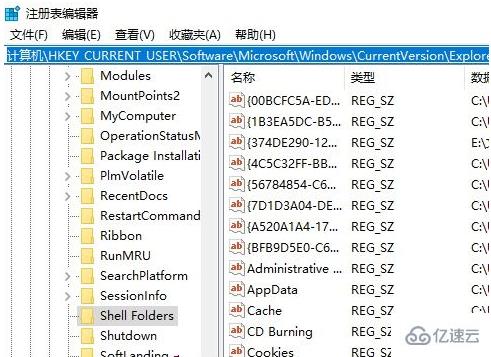
3)双击打开修改为所需地址
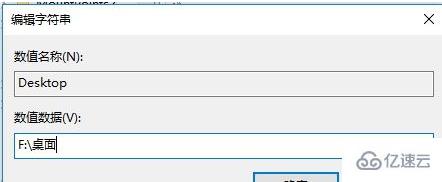
把这个再改回去c盘桌面的目录里,比如C:\user\*\桌面
4)修改好后点确认,然后重启电脑即可
看完上述内容是否对您有帮助呢?如果还想对相关知识有进一步的了解或阅读更多相关文章,请关注亿速云行业资讯频道,感谢您对亿速云的支持。
亿速云「云服务器」,即开即用、新一代英特尔至强铂金CPU、三副本存储NVMe SSD云盘,价格低至29元/月。点击查看>>
免责声明:本站发布的内容(图片、视频和文字)以原创、转载和分享为主,文章观点不代表本网站立场,如果涉及侵权请联系站长邮箱:is@yisu.com进行举报,并提供相关证据,一经查实,将立刻删除涉嫌侵权内容。